win11输入法字体大小怎么设置 win11微软输入法调整字体大小方法
更新时间:2022-02-24 09:52:04作者:xinxin
随着win11正式版系统逐步进入人们的生活中,一些用户在自己电脑符合条件的情况下进行了系统的安装,不过在进行win11系统微软输入法的时候,却发现输入的字体太小了,让人看起来很是不舒服,对此win11输入法字体大小怎么设置呢?这里小编就来教大家win11微软输入法调整字体大小方法。
具体方法:
一、右键输入法模式
在桌面右下角,右键输入法状态栏的中(或者英)字。

二、进入设置。
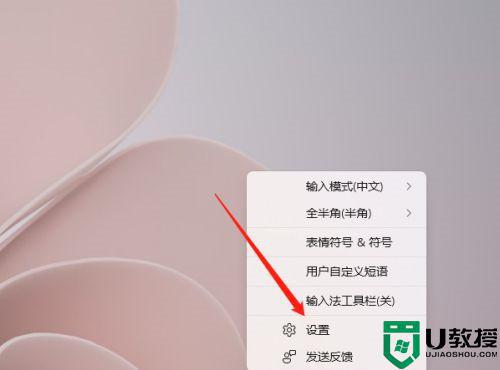
三、设置候选项字体大小
在候选项字体大小的下方,选择合适大小字体即可。
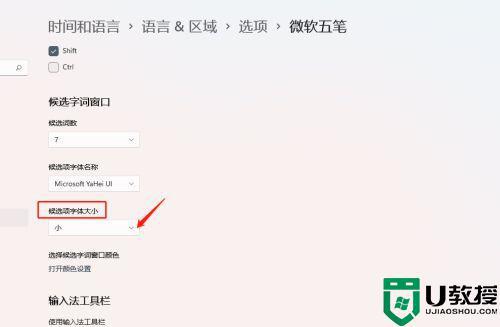
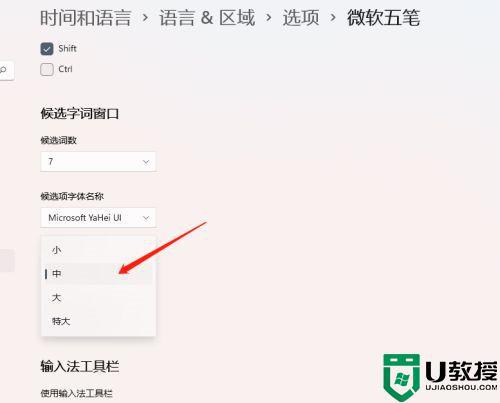
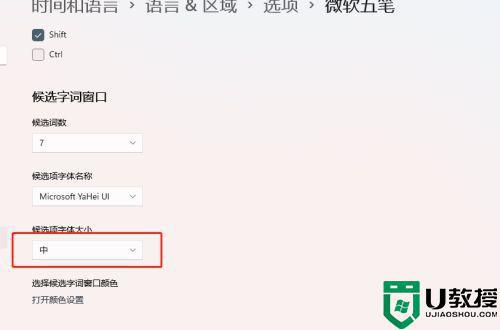
以上就是小编教大家的win11微软输入法调整字体大小方法了,有需要的用户就可以根据小编的步骤进行操作了,希望能够对大家有所帮助。
win11输入法字体大小怎么设置 win11微软输入法调整字体大小方法相关教程
- win11怎样更改系统字体大小 win11系统调整字体大小的步骤
- win11怎么调字体大小 win11系统设置字体大小的步骤
- Win11字体太小怎么设置 Win11字体大小的设置技巧
- win11 字体大小怎么调 windows11改字体大小的教程
- win11字体大小怎么设置
- win11怎么关闭输入体验 win11老是弹出输入体验解决方法
- win11输入法如何最小化 win11输入法最小化到任务栏的方法
- win11输入法打不出汉字都是字母怎么回事 win11输入法打不出汉字都是字母的原因和解决方法
- win11调整任务栏大小的图文步骤 win11怎么设置任务栏大小
- win11如何调整桌面图标大小 win11桌面图标怎么设置大小
- Windows 11系统还原点怎么创建
- win11系统提示管理员已阻止你运行此应用怎么解决关闭
- win11internet选项在哪里打开
- win11右下角网络不弹出面板
- win11快捷方式箭头怎么去除
- win11iso文件下好了怎么用
热门推荐
win11系统教程推荐
- 1 windows11 中文怎么设置 win11语言设置中文的方法
- 2 怎么删除win11系统的所有无用文件 Win11删除多余系统文件的方法
- 3 windows11 任务栏设置全透明方法 win11任务栏全透明如何设置
- 4 Win11系统搜索不到蓝牙耳机设备怎么回事 window11搜索不到蓝牙耳机如何解决
- 5 win11如何解决任务管理器打不开 win11任务管理器打不开解决教程
- 6 win11序列号激活码2022年最新永久 免费没过期的win11激活码大全
- 7 win11eng键盘不好用怎么删除 详解删除win11eng键盘的方法
- 8 Win11时间图标不见的两种恢复方法
- 9 win11安装不上Autocad软件怎么回事 win11安装不上Autocad软件的处理方法
- 10 万能的Win11专业版激活码大全 Win11专业版激活密钥神key

